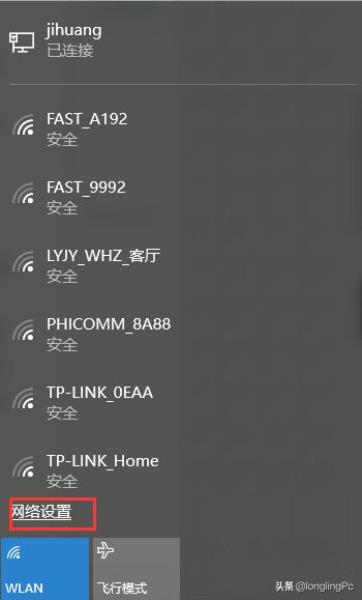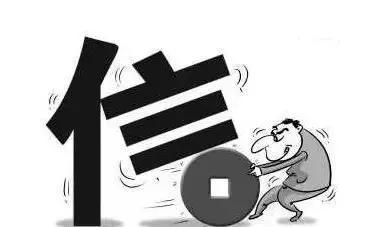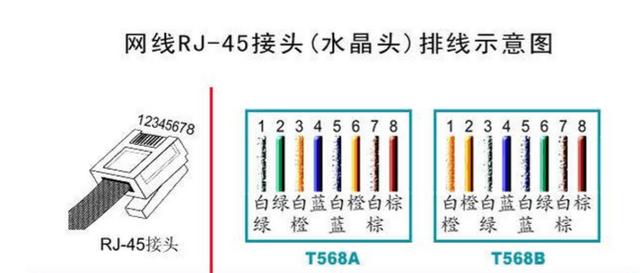word怎么存成pdf版后的图标(word变成pdf格式的方法)
此时不管你是哪种职业的人,办公软件中的Word你肯定会经常使用,属于电脑操作中常用工具,深受大众的欢迎。很多时候我们在使用PDF格式文档时经常会想办法将它转成Word格式的文件更加便于我们编辑,那么如果我们想要将Word文档转换成PDF的格式该如何操作呢?
SmallPDF转换器可以帮你快速实现两种格式的文档之间互转,一款软件完成多种转换操作。
具体操作如下:
1、在SmallPDF软件界面中找到“Word转PDF” 选项,对应的选项就对应着不同的转换功能。
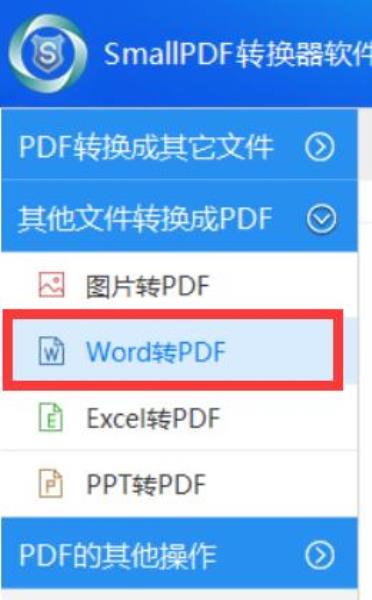
图1:Word转PDF
2、同时,在界面右侧可以看到添加文件的入口,点击添加需要转换的文档。
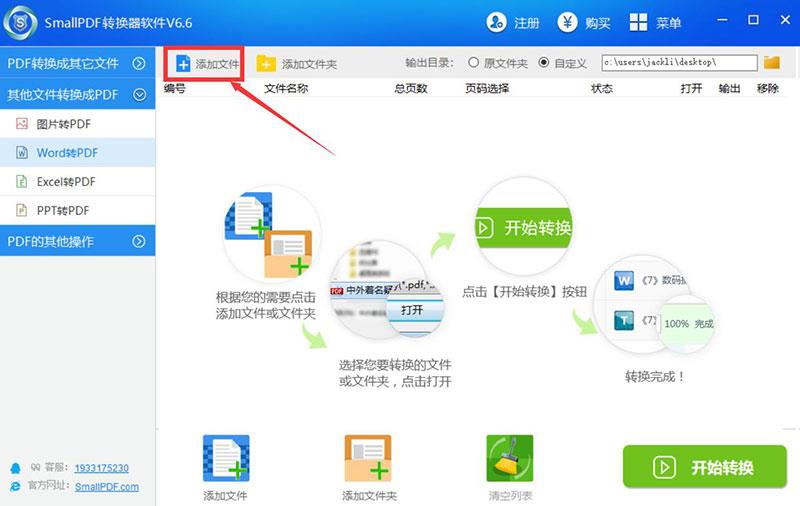
图2:添加文件
3、添加完成后可在软件界面中看到列表的呈现,同时可以看到当前的状态。只要点击开始转换按钮,软件便会自动转换。
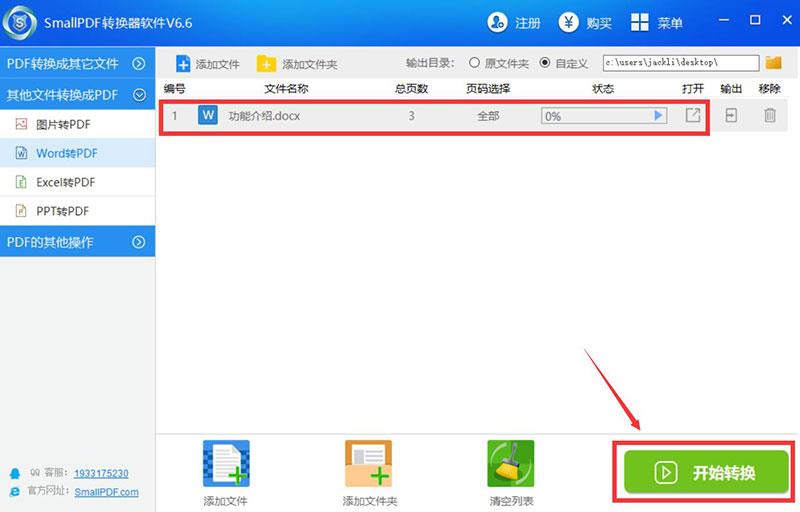
图3:开始转换
4、完成转换的操作后,状态栏中会呈现100%的字样,点击输出按钮便可看到转换完成的PDF文档了,三步操作完成转换。
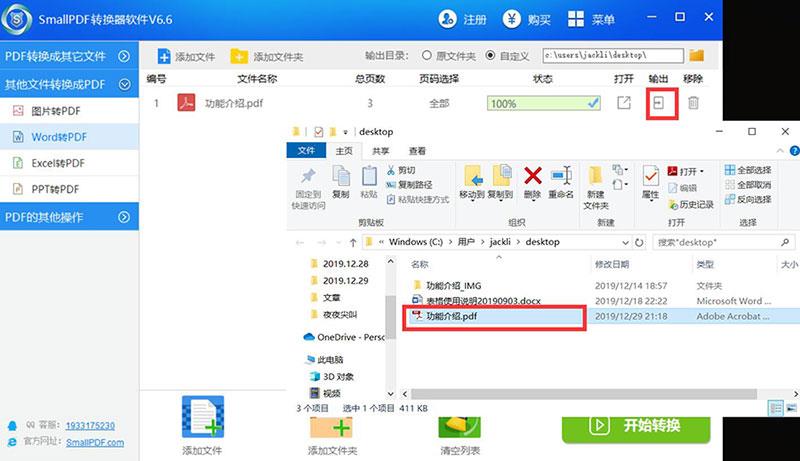
图4:转换完成
以上操作就可以完成我们的转换操作。
由于SmallPDF是PDF格式和其他格式之间的转换工具,不仅可以应用在Word文档中,在PPT、Excel、图片等文件中都可以互相转换。同时,这款软件支持多种文件格式拖曳上传,在转换的过程中识别文件时需要等待数秒,完成后会自动在桌面上生成新的文件。
免责声明:本文仅代表文章作者的个人观点,与本站无关。其原创性、真实性以及文中陈述文字和内容未经本站证实,对本文以及其中全部或者部分内容文字的真实性、完整性和原创性本站不作任何保证或承诺,请读者仅作参考,并自行核实相关内容。文章投诉邮箱:anhduc.ph@yahoo.com